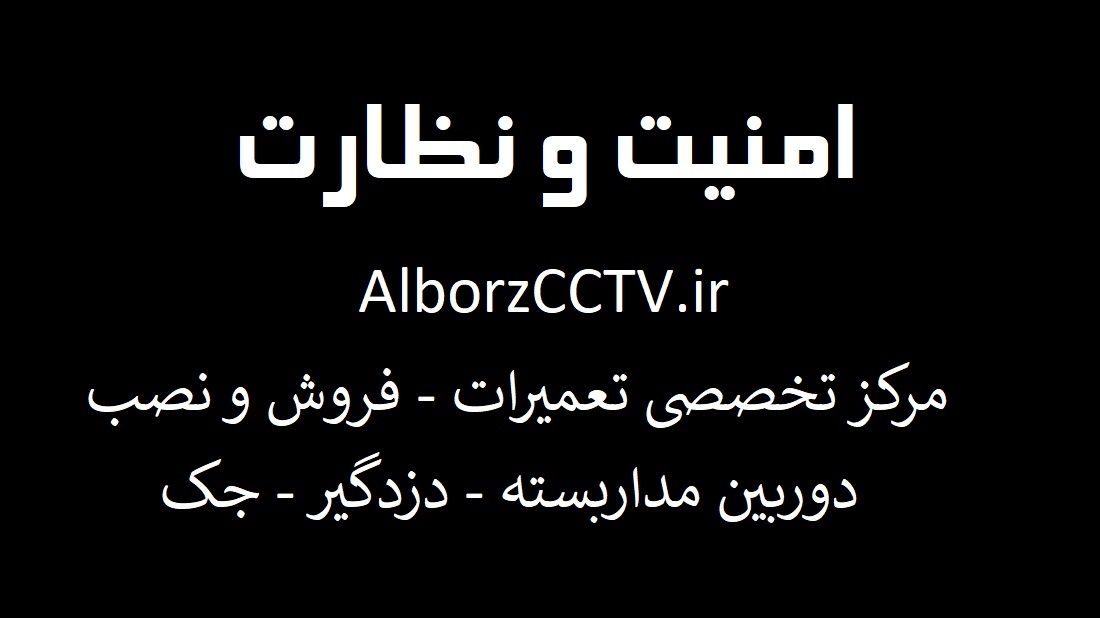برنامه واتساپ (WhatsApp) این قابلیت را در اختیارتان قرار میدهد تا از اطلاعات آرشیو گفتگوهای اکانت خود فایل پشتیبان یا اصطلاحا بکاپ تهیه کنید و بتوانید این فایل را در گوشی دیگری ریستور نمایید. به این صورت قادر به انتقال اطلاعات برنامه واتساپ از یک گوشی به گوشی دیگر میشوید. در این مقاله قصد داریم که به آموزش نحوه انتقال اطلاعات برنامه واتساپ به گوشی اندرویدی جدید باشیم.
مقدمهای در رابطه با انتقال اطلاعات برنامه واتساپ به گوشی اندرویدی جدید
شاید برای شما هم پیش آمده باشد که یک گوشی اندرویدی جدید خریداری کرده باشید و حال اکانت واستاپی که پیش از این در گوشی قدیمیتان فعال بوده را در گوشی اندرویدی جدید لاگین نمایید. سپس تمایل داشته باشید که اطلاعات و آرشیو گفتگوهای خود را از گوشی قدیمی به گوشی اندرویدی جدید منتقل کنید. در این شرایط قابلیت بکاپ و ریستور اطلاعات برنامه واتساپ میتوانید کاربرد بسیار عالی داشته باشد. اما چگونه میتوانیم از آن استفاده کنیم؟
استفاده از قابلیت بکاپ و ریستور در این اپلیکیشن پیام رسان و انتقال اطلاعات برنامه واتساپ به گوشی اندرویدی جدید پروسه پیچیدهای را به همراه ندارد. بهترین روش انجام این عمل مربوط به استفاده از سرویس ذخیره سازی ابری گوگل درایو (Google Drive) میشود. در این مقاله قصد داریم که به آموزش نحوه انتقال اطلاعات برنامه واتساپ به گوشی اندرویدی جدید بپردازیم. چنانچه در رابطه با هر یک از بخشها و مراحل شرح داده شده نیاز به توضیحات بیشتری داشتید، میتوانید از طریق شمارههای موجود با کارشناسان ما تماس حاصل کرده و از آنها راهنمایی دقیقتری بخواهید. با ما همراه باشید.
نحوه بکاپ گرفتن از اطلاعات واتساپ در گوگل درایو
همانطور که اشاره کردیم، بهترین روش بکاپ گرفتن از محتوای اکانت واتساپ شما مربوط به استفاده از سرویس گوگل درایو میشود. برای انجام این عمل به شرح زیر عمل کنید:
- اپلیکیشن واتساپ را در گوشی اندرویدی خود اجرا کنید.
- به بخش منو مراجعه کنید و گزینه Settings را انتخاب کنید.
- گزینه Chats را انتخاب نمایید.
- حال گزینه Chat Backup را انتخاب کنید.در این مرحله میتوانید با لمس گزینه سبز رنگ Backup دستور تهیه فایل پشتیبان با بکاپ از آرشیو گفتگوها یا همان چتهای برنامه را صادر کنید.
اما چهار گزینه دیگر را هم در این قسمت از تنظیمات اپلیکیشن پیام رسان واتساپ مشاهده خواهید کرد که به شرح زیر هستند:
- گزینه Back up to Google Drive: با استفاده از این گزینه میتوانید مدت زمان خاصی را به عنوان زمان بکاپ گیری اتوماتیک برای واتساپ تعیین کنید. برای مقال اگر این گزینه را در حالت Daily قرار دهید، بکاپ گیری از محتوای برنامه واتساپ شما به صورت روزانه اتوماتیک در گوگل درایو انجام میشود.
- گزینه Account: با استفاده از این گزینه باید اکانت گوگل خود را انتخاب کنید تا بکاپ گفتگوهای واتساپ در سرویس گوگل درایو مربوط به آن ذخیره شود. میتوانید در این بخش با انتخاب گزینه Add Account یک اکانت جدید را بسازید. دقت کنید که برای وجود امکان بکاپ گرفتن از گفتگوهای واتساپ در گوگل درایو باید حتما یک اکانت برای این بخش انتخاب شده باشد.
- گزینه Back up Over: با زدن تیک این گزینه و فعال کردن آن، پروسه بکاپ گیری از اطلاعات برنامه واتساپ فقط در شرایط اتصال به شبکه وای فای انجام میشود. این موضوع به آن معناست که واتساپ از موبایل دیتا (Mobile Data) یا همان اینترنت سیم کارت به منظور بکاپ گرفتن از آرشیو گفتگوهای کاربر استفاده نمیکند.
- گزینه Include Videos: با انتخاب این گزینه و زدن تیک آن از ویدیوهایی که در آرشیو گفتگوهای شما موجود هستند هم بکاپ گرفته میشود. اگر تیک این گزینه را نزنید، برنامه واتساپ از ویدیوهای رد و بدل شده در گفتگوهایتان بکاپ تهیه نمیکند. این موضوع تاثیر به سزایی در کاهش حجم فایل بکاپ دارد.
بنابراین به این صورت قادر به بکاپ گیری از آرشیو گفتگوها و اطلاعات اکانت واتساپ خود میشوید. حالت نوبت به انتقال اطلاعات برنامه واتساپ به گوشی اندرویدی جدید میرسد. به منظور انتقال اطلاعات برنامه واتساپ به گوشی اندرویدی جدید باید فایل بکاپی که تهیه کردهایم را در آن گوشی ریستور یا بازیابی کنیم.
نحوه بازیابی فایل بکاپ واتساپ و انتقال اطلاعات به گوشی جدید
به منظور انتقال اطلاعات برنامه واتساپ به گوشی اندرویدی جدید کافیست که فایل بکاپ تهیه شده را در آن بازیابی کنید. اپلیکیشن واتساپ به محض اینکه پروسه تایید شماره تماس خود در گوشی جدید را تکمیل کنید، درخواست ریستور یا بازیابی اطلاعات را ارائه میکند. در این شرایط کافیست که گزینه Restore را لمس کنید تا پروسه بازیابی اطلاعات واتساپ در گوشی جدید آغاز شود. اگر بنا به هر دلیل این گزینه را مشاهده نکردید، احتمالا مشکل با یکی از موارد زیر ارتباط دارد:
- ممکن است اکانت گوگلی که لاگین کردهاید، همان اکانت مشابه فعال در دستگاه پیشین و در تعامل با اپلیکیشن واتساپ نباشد.
- ممکن است شماره تماسی که آن را در گوشی اندرویدی جدید خود فعال کردید با شماره تماس قبلی شما تفاوت داشته باشد.
- ممکن است پروسه بکاپ گیری از آرشیو واتساپ به دلیل مشکل اینترنت ناموفق بوده باشد و شما از این موضوع مطلع نباشید.
- ممکن است فایل بکاپ واتساپ را بنا به هر دلیل از حساب کاربری خود در گوگل درایو حذف کرده باشید.
اما آیا استفاده از گوگل درایو تنها روش بازیابی اطلاعات برنامه واتساپ است؟ اگر تمایل داشته باشیم که یک فایل بکاپ قدیمیتر را در واتساپ ریستور کنیم تکلیف چیست؟ در این شرایط باید از فایلهای بکاپی استفاده کنید که به طور اتوماتیک توسط واتساپ در حافظه گوشی ذخیره میشوند. در بخش بعدی به این موضوع اشاره میکنیم.
بازیابی اطلاعات پیشین واتساپ از طریق فایل منیجر!
برنامه واتساپ به صورت اتوماتیک در حافظه گوشی اندرویدی شما هم فایل بکاپ تهیه میکند. واتساپ عموما فایل بکاپ 7 روز اخیر را در حافظه گوشی ذخیره خواهد کرد، بنابراین هر زمان که تمایل داشته باشید میتوانید نسبت به بازیابی یکی از فایلهای بکاپ 7 روز گذشته وارد عمل شوید. برای انجام این کار نیازمند استفاده از یک برنامه مدیریت فایل یا اصطلاحا فایل منیجر (File Manager) خواهید بود. پس از این که برنامه فایل منیجر را دانلود و در دستگاهتان نصب کردید، مراحل زیر را طی کنید:
- برنامه فایل منیجر را اجرا کنید.
- به بخش Internal Storage مراجعه کنید و به دنبال پوشه WhatsApp باشید. اگر این پوشه را نیافتید با عقب برگردید و وارد بخش SD Card شوید و به دنبال پوشه WhatsApp باشید.
- پس از یافتن پوشه WhatsApp وارد آن شوید و پوشه Databases را انتخاب کنید.
- در این بخش آرشیوی از فایلهای بکاپی که واتساپ به طور اتوماتیک در حافظه گوشی ذخیره کرده است را مشاهده خواهید کرد. در نامگذاری این فایلها الگویی رعایت شده که شامل تاریخ فایل بکاپ هم میشود. بنابراین به راحتی میتوانید متوجه شوید که کدام فایل برای کدام تاریخ و روز است.
- فایل بکاپی که تمایل دارید ریستور شود را مشخص کنید و نام آن را از الگوی msgstore-YYYY-MM-DD.1.db.crypt12 به db.crypt12 تغییر دهید. منظور از YYYY-MM-DD در واقع همان تاریخی است در نام فایل بکاپ مشاهده میکنید.
- حال اپلیکیشن واتساپ را از گوشی خود حذف (Uninstall) کنید.
- بار دیگر واتساپ را در دستگاه نصب نمایید.
- پس از رجیستر کردن شماره تماس خود کافیست که گزینه Restore را انتخاب کنید تا پروسه بازیابی اطلاعات فایل بکاپ تکمیل شود.
بنابراین با استفاده از این روش هم قادر به ریستور فایل بکاپ در واتساپ خواهید بود و میتوانید محتوای آن را به وضعیت چند روز پیش (تا 7 روز قبل) بازگردانید.